在使用eclipse进行编程时,合适的字体大小能极大提升我们的开发体验。那么,eclipse该如何设置字体大小呢?下面就为大家详细介绍。
一、打开eclipse设置窗口
首先,打开eclipse软件。然后在菜单栏中找到“window”选项,点击后会弹出下拉菜单,在其中找到“preferences”选项并点击,这将打开eclipse的设置窗口。
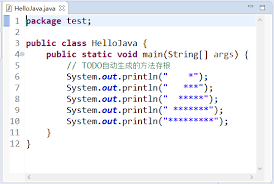
二、查找字体设置选项
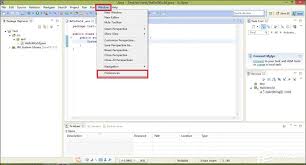
在打开的设置窗口中,左侧有一系列的选项列表。我们需要找到“general”选项并展开它,然后在其子选项中找到“appearance”,接着再展开“appearance”,找到“colors and fonts”选项。
三、设置基本字体大小
进入“colors and fonts”页面后,在右侧的列表中找到“basic”选项下的“text font”。选中“text font”后,点击右侧的“edit”按钮。此时会弹出一个字体设置对话框,在这里我们可以根据自己的需求选择字体类型、字号大小等。选择好合适的字体大小后,点击“ok”保存设置。
四、设置代码字体大小
除了基本的文本字体,代码的字体大小设置也很重要。在“colors and fonts”页面中,找到“java”选项下的“java editor text font”。同样点击“edit”按钮,按照上述设置基本字体大小的方法,在这里设置适合代码阅读的字体大小,设置完成后点击“ok”保存。
五、应用设置
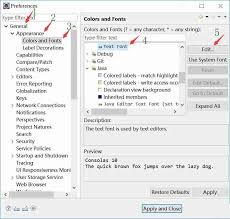
完成字体大小设置后,点击设置窗口中的“apply”和“ok”按钮应用更改。此时你会发现eclipse界面中的字体大小已经按照你设置的进行了调整。
通过以上步骤,我们就可以轻松地在eclipse中设置字体大小了。合适的字体大小能让我们在编写代码时更加舒适,提高开发效率。希望大家都能根据自己的喜好设置出满意的eclipse字体大小,享受更愉悦的编程时光。无论是在阅读代码还是编写注释时,合适的字体都能让我们更清晰地查看内容,减少视觉疲劳,从而更好地投入到开发工作中。赶紧动手试试吧,让eclipse的字体大小符合你的心意。
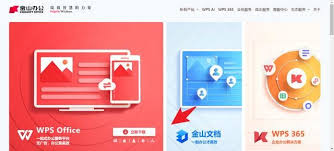
在使用wps表格时,不少用户都遭遇过卡顿的困扰,这极大地影响了工作效率。别担心,本文将为您详细剖析wps表格卡顿严重的常见原因,并提供实用的解决方法。内存占用过高wps表格运行时若同时开启多个大型文件,会占用大量内存,导致卡顿。您可以关闭一些暂时不用的文件,释
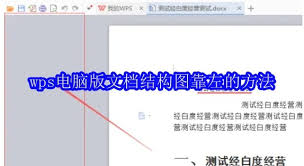
在使用wps电脑版处理文档时,文档结构图能帮助我们快速浏览和定位文档内容。有时我们希望文档结构图靠左显示,以更方便地查看和操作。以下是实现这一需求的方法。调整窗口布局打开文档后,点击菜单栏中的“视图”选项卡。在视图功能区中,找到“显示比例”组,点击“拆分”按钮
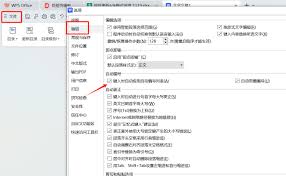
在使用wps进行文档编辑时,自动编号功能有时会带来一些不便,比如不需要编号或者编号出现错误等情况,这时就需要取消自动编号。下面从多个维度介绍取消自动编号的方法。一、段落自动编号的取消如果是段落前面的自动编号,操作方法相对简单。将光标定位到需要取消编号的段落中,
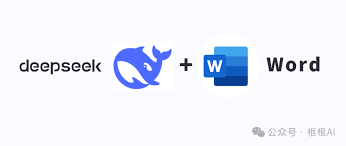
首先,明确清晰的指令是关键。在向deepseek提问时,应尽可能详细、准确地阐述需求。比如,不是简单地问“介绍某个产品”,而是具体说明“介绍该产品的功能特点、市场定位以及与同类产品相比的优势”,这样能让模型更清楚要生成的内容方向。其次,提供丰富的背景信息。若涉

在当今数字化时代,文件上传是许多人在网络操作中经常会遇到的需求。对于deepseek网页版,了解如何上传文件能帮助我们更高效地利用其功能。下面就为大家详细介绍deepseek网页版上传文件的方法。首先,打开deepseek网页版。进入相应页面后,仔细寻找文件上
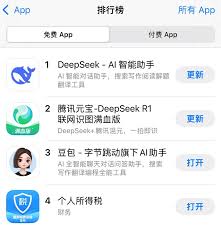
在当今科技飞速发展的时代,各种新兴技术和平台层出不穷。腾讯元宝与deepseek之间的关系逐渐引发了众多人的关注。腾讯作为科技行业的巨头,一直以来在多个领域展现出强大的实力和影响力。腾讯元宝或许是腾讯推出的一个独特项目,承载着腾讯在特定领域的创新尝试。它可能融
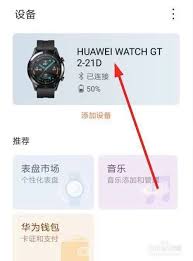
时间:2025/04/11
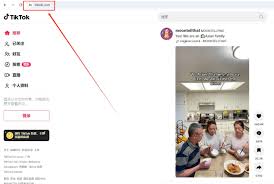
时间:2025/04/10
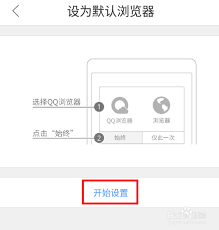
时间:2025/04/10
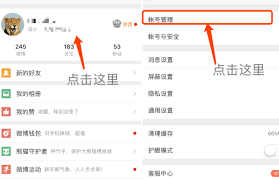
时间:2025/04/10
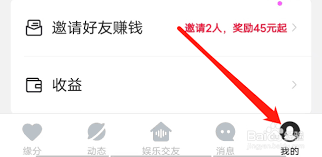
时间:2025/04/09
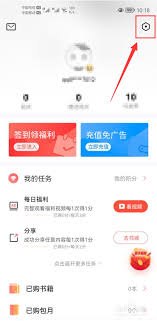
时间:2025/04/09
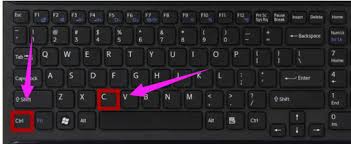
时间:2025/04/08

时间:2025/04/08
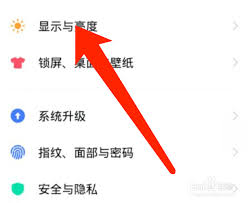
时间:2025/04/08
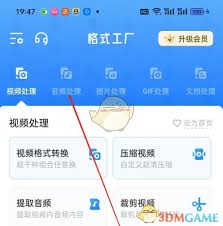
时间:2025/04/08